Obsah
V tomto návodu vám ukážu, jak zmenšit velikost složky WinSXS v operačních systémech Windows 10/8 a 7. Složka WinSxS (C:\Windows\WinSxS) je umístění úložiště komponent, které se používá pro přizpůsobení a aktualizaci systému Windows.
Z tohoto důvodu je složka WinSxS velmi důležitou systémovou složkou a nelze ji odstranit, protože ji systém Windows používá z několika důvodů (např. při instalaci aktualizace systému Windows, při povolení nebo zakázání funkce systému Windows, při odinstalování problematické aktualizace atd.).
Složka WinSxS se může časem zvětšit, což se děje proto, že po instalaci aktualizované součásti si systém Windows z bezpečnostních důvodů stále uchovává starou verzi součásti a neodstraní ji. Alespoň se to dělo v operačních systémech Windows 7 a Vista.
Počínaje systémem Windows 8 (a poté v systému Windows 10) přidala společnost Microsoft naplánovanou úlohu, která automaticky odstraní starou verzi aktualizované součásti po uplynutí 30 dnů od instalace aktualizované součásti.
V tomto návodu vám ukážu, jak odstranit obsah složky WinSXS v operačním systému Windows 10/8 a 7.
Jak vyčistit složku WinSXS.
Metoda 1. Vyčištění složky WinSXS pomocí Plánovače úloh (Windows 10, 8)Metoda 2. Vyčištění složky WinSXS pomocí nástroje DISM (Windows 10, 8)Metoda 3. Vyčištění složky WinSXS pomocí nástroje DISK CLEANUP (Windows 10, 8 a 7) Metoda 1. Jak vyčistit složku WinSXS pomocí Plánovače úloh ve Windows 10, 8 a 8.1)
Jak jsem uvedl výše, v systémech Windows 10 a Windows 8 je naplánováno automatické čištění složky WinSXS po 30 dnech od instalace jakékoli součásti systému Windows. Pokud chcete v systémech Windows 10/8 spustit proces čištění složky WinSXS ručně:
1. Do vyhledávacího pole zadejte: plánovač úloh
2. Otevřít Plánovač úloh

3. V Plánovači úloh přejděte z levého podokna na:
- Knihovna plánovače úloh\Microsoft\Windows\Servisování
4. Pak klikněte pravým tlačítkem myši na StartComponentCleanup v pravém podokně a vyberte Spusťte.
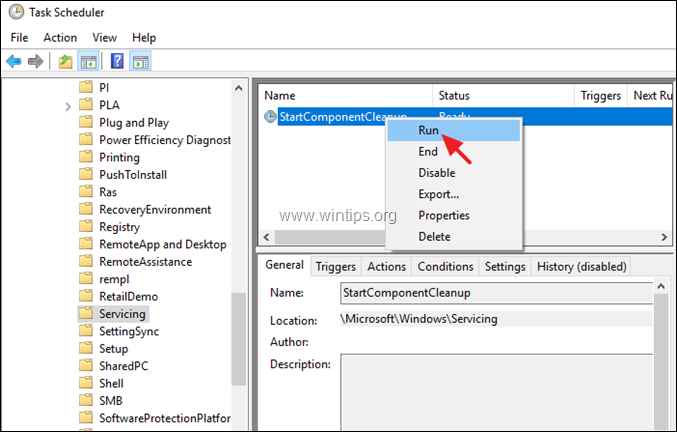
5. Proces čištění trvá nějakou dobu, než bude dokončen. Počkejte tedy a pokračujte v práci.
Metoda 2. Jak vyčistit složku WinSXS pomocí nástroje DISM v systému Windows 10, 8 a 8.1
Druhou metodou, jak zmenšit velikost složky WinSXS, je vyčištění starých verzí součástí systému Windows pomocí nástroje příkazového řádku DISM. Za tímto účelem:
1. Otevřít Příkazový řádek jako správce . K tomu:
a. Do pole Hledat zadejte: cmd (nebo příkazový řádek ).
b. Klikněte pravým tlačítkem myši na příkazový řádek (výsledek) a vyberte Spustit jako správce .
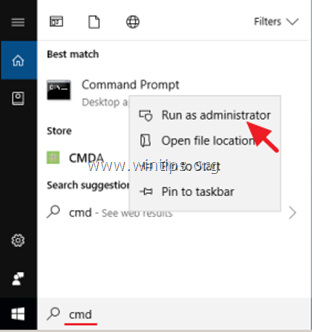
2. V okně příkazového řádku zadejte následující příkaz
- DISM /Online /Cleanup-Image /StartComponentCleanup
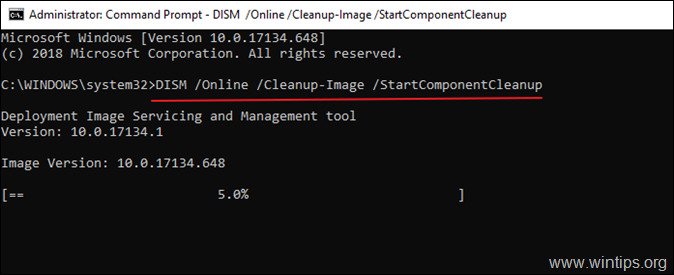
3. Po dokončení procesu restartujte počítač.
Metoda 3. Jak vyčistit složku WinSXS pomocí nástroje DISK CLEANUP v systému Windows 10/8/7.
1. V Průzkumníku Windows klikněte pravým tlačítkem myši na položku "Místní disk (C:)" a vyberte možnost Vlastnosti .
2. Klikněte na Vyčištění disku tlačítko.
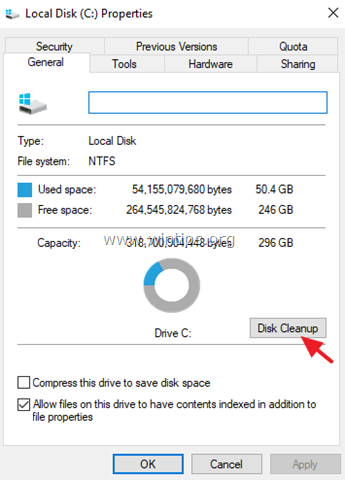
3. V okně "Vyčištění disku" klikněte na Vyčištění systémových souborů .

4. Zkontrolujte Vyčištění systému Windows Update a klikněte na tlačítko OK . *
Poznámka pro Windows 7 uživatelé: Pokud se vám nezobrazí možnost "Vyčištění systému Windows Update", stáhněte a nainstalujte aktualizaci KB2852386 z níže uvedeného odkazu:
- KB2852386 pro Windows 7 x86 (32bit)KB2852386 pro Windows 7 x64 (64bit)
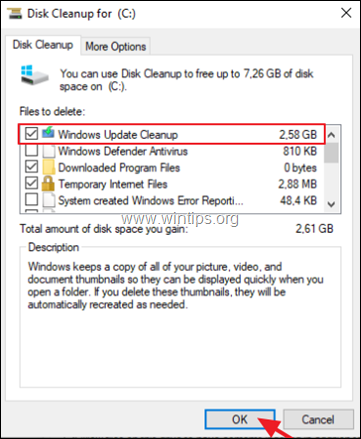
5. Po dokončení operace Vyčištění disku, restart počítače, abyste mohli znovu nastavit aktualizace systému Windows a dokončit čištění.
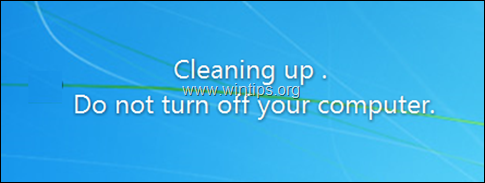
To je vše! Dejte mi vědět, zda vám tento návod pomohl, a zanechte komentář o svých zkušenostech. Prosím, lajkujte a sdílejte tento návod, abyste pomohli ostatním.

Andy Davis
Blog správce systému o Windows





